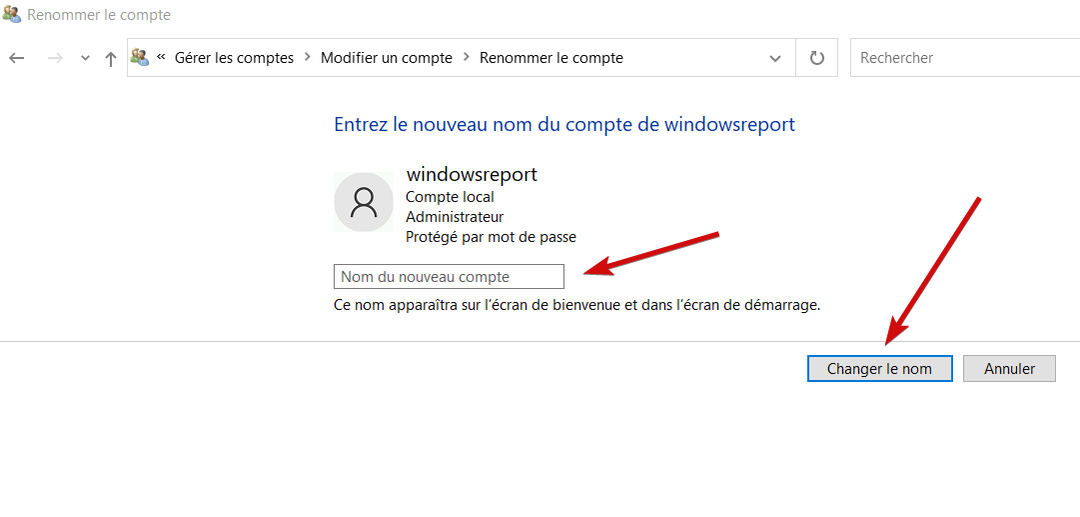Ez a szoftver folyamatosan futtatja az illesztőprogramokat, és így megóvja az általános számítógépes hibáktól és a hardverhibáktól. Ellenőrizze az összes illesztőprogramot most 3 egyszerű lépésben:
- Töltse le a DriverFix alkalmazást (ellenőrzött letöltési fájl).
- Kattintson a gombra Indítsa el a szkennelést hogy megtalálja az összes problémás illesztőprogramot.
- Kattintson a gombra Frissítse az illesztőprogramokat új verziók beszerzése és a rendszer hibás működésének elkerülése érdekében.
- A DriverFix alkalmazást letöltötte 0 olvasók ebben a hónapban.
A Microsoftnak hagyománya van új hozzáadásával szövegfelolvasó hangok operációs rendszerének új verzióiban. A Windows Vista bemutatta Annát a világnak, amely még a Windows 7-ben is megmaradt. A Windows 8 néhány új hangot is bemutatott, köztük David, Zira és Hazel. A Windows 10 emellett néhány új hangot is bemutatott.
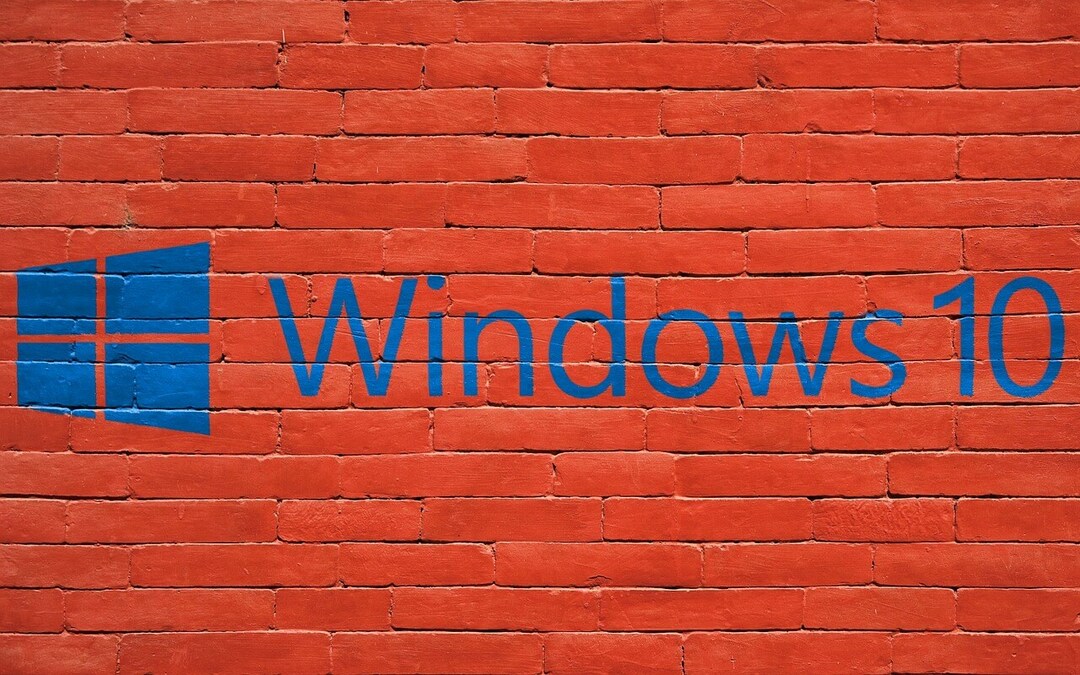
Néhány Windows 10-rajongó felfedezte ezeket az új hangokat az operációs rendszer amerikai angol változatában: A Microsoft Mark Mobile és a Microsoft Eva Mobile, valamint a Microsoft személyes asszisztensének tervezett speciális teszthang, Cortana. De sajnos az Eva hangját a Microsoft zárolta, de ne aggódjon emiatt, mert a következőképpen oldhatja fel a beállításokat:
Az új szövegfelolvasó hangok feloldásának lépései a Windows 10 rendszerben
Az Eva Mobile hangja a következő nyilvántartási csípéssel oldható fel:A Windows Registry Editor 5.00 verziója
[HKEY_LOCAL_MACHINESOFTWAREMicrosoftSpeechVoicesTokensMSTTS_V110_enUS_EvaM]
@ = "Microsoft Eva Mobile - angol (Egyesült Államok)"
"409" = "Microsoft Eva Mobile - angol (Egyesült Államok)"
"CLSID" = "{179F3D56-1B0B-42B2-A962-59B7EF59FE1B}"
"LangDataPath" = hex (2): 25,00,77,00,69,00,6e, 00,64,00,69,00,72,00,25,00,5c, 00,53,
00,70,00,65,00,65,00,63,00,68,00,5f, 00,4f, 00,6e, 00,65,00,43,00,6f, 00,72,00,
65,00,5c, 00,45,00,6e, 00,67,00,69,00,6e, 00,65,00,73,00,5c, 00,54,00,54,00,53,
00,5c, 00,65,00,6e, 00,2d, 00,55,00,53,00,5c, 00,4d, 00,53,00,54,00,54,00,53,00,
4c, 00,6f, 00,63,00,65,00,6e, 00,55,00,53,00,2e, 00,64,00,61,00,74,00,00,00
"VoicePath" = hex (2): 25,00,77,00,69,00,6e, 00,64,00,69,00,72,00,25,00,5c, 00,53,00,
70,00,65,00,65,00,63,00,68,00,5f, 00,4f, 00,6e, 00,65,00,43,00,6f, 00,72,00,65,
00,5c, 00,45,00,6e, 00,67,00,69,00,6e, 00,65,00,73,00,5c, 00,54,00,54,00,53,00,
5c, 00,65,00,6e, 00,2d, 00,55,00,53,00,5c, 00,4d, 00,31,00,30,00,33,00,33,00,45,
00,76,00,61,00,00,00
[HKEY_LOCAL_MACHINESOFTWAREMicrosoftSpeechVoicesTokensMSTTS_V110_enUS_EvaMAttributes]
"Age" = "Felnőtt"
"Nem" = "Nő"
"Verzió" = "11.0"
"Nyelv" = "409"
"Name" = "Microsoft Eva Mobile"
"SharedPronunciation" = ""
"Szállító" = "Microsoft"
"DataVersion" = "2013.10.11. 1022"
Mentse a fenti szöveget .reg fájlként, vagy töltse le az alábbi már csomagolt és használatra kész Registry fájlként:
Töltse le a Registry csípést Eva hanghoz
Most tegye a következőket:
- Nyissa meg a Vezérlőpultot
- Menjen a következő útvonalra:
Vezérlőpult Könnyű AccessSpeech felismerés
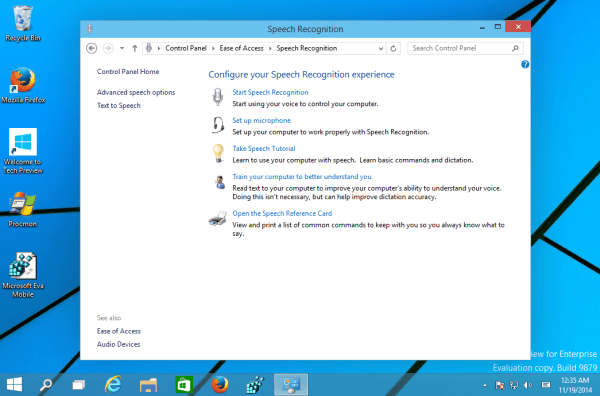 “]
“]
- A bal oldalon kattintson a „Text to speech” linkre. Az Eva Mobile hangnak most meg kell jelennie a menüben. Kattintson a Voice előnézete lehetőségre az imént telepített hang meghallgatásához:

Nem csak az operációs rendszer angol, amerikai verziója rendelkezik különféle szöveg-beszéd hangú karakterekkel. További lokalizált hangokat talál, ha más nyelvi csomagokat telepít a Windows verziójához. Például a spanyol verzióban szerepel Helena és Sabina, a francia verzióban Microsoft Hortense található, a kínai kínai változatban megtalálható a Tracy és így tovább.
- ÖSSZEFÜGGŐ: A legjobb szövegfelolvasó alkalmazások a Windows 10 eszközhöz
Új Narrator hang hozzáadása a Windows 10 rendszerben
Gyors emlékeztetőként: ha meg akarja változtatni a TTS hangját a Windows 10 rendszerben, akkor csak annyit kell tennie, hogy navigál a Beállítások> Idő és nyelv> Régió és nyelv elemre, és hozzáad egy új nyelvet.
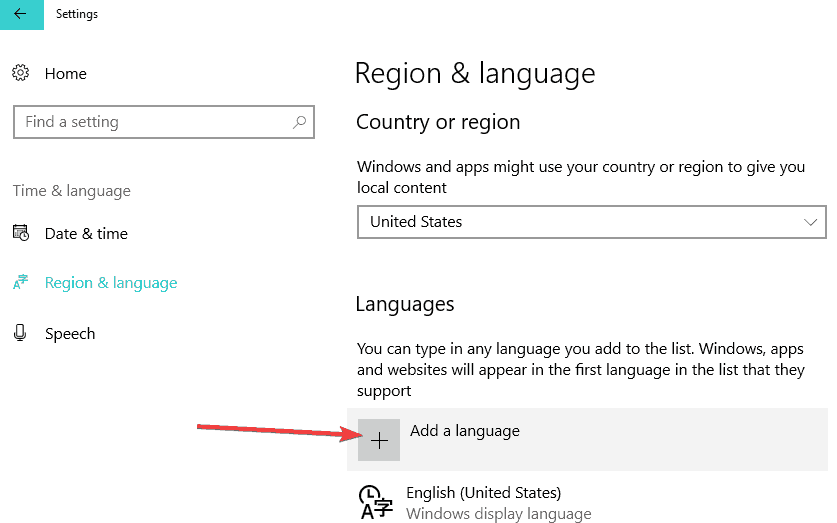
Ezután válassza ki az új nyelvet, és lépjen az Opciók lehetőséghez. Válassza a Nyelvi csomag letöltése> Beszéd> hit Letöltés lehetőséget.
Amikor a letöltés befejeződött, lépjen a Beállítások> Könnyű hozzáférés> Narrátor menüpontba. Keresse meg a „Hang kiválasztása” lehetőséget, és egyszerűen válassza ki az új hangot, amelyet hozzá kíván adni.
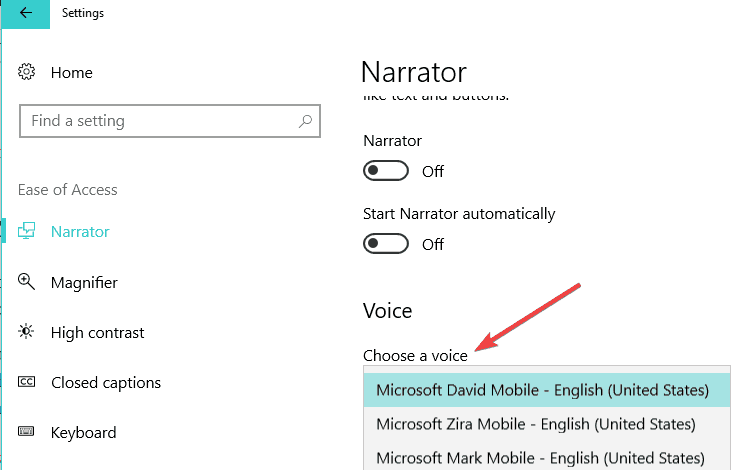
A Windows 10 rendszerben elérhető összes TTS-hang felsorolása
Mint fentebb említettük, nem minden hang használható bizonyos nyelveken. Az alábbiakban felsoroljuk a Narrátor összes hangját, amely elérhető a legújabb Windows 10 verziókban:
| Nyelv, ország vagy régió | Férfi hang neve | Női hang neve |
|---|---|---|
| arab | Nem alkalmazható | Hoda |
| Arab (Szaúd-Arábia) | Naayf | Nem alkalmazható |
| bolgár | Iván | Nem alkalmazható |
| katalán | Nem alkalmazható | Herena |
| Kínai (egyszerűsített) | Kangkang | Huihui, Yaoyao |
| Kantoni (Hagyományos, Hongkongi KKT) | Danny | Tracy |
| Kínai (hagyományos, Tajvan) | Zhiwei | Yating, Hanhan |
| horvát | Matej | Nem alkalmazható |
| Cseh (Cseh Köztársaság) | Jakub | Nem alkalmazható |
| dán | Nem alkalmazható | Helle |
| holland | Őszinte | Nem alkalmazható |
| Angol (Ausztrália) | James | Catherine |
| Angol (Kanada) | Richard | Linda |
| Angol (Nagy-Britannia) | György | Hazel, Susan |
| Angol (India) | Ravi | Heera |
| Angol (Írország) | Sean | Nem alkalmazható |
| Angol (Egyesült Államok) | David, Mark | Zira |
| finn | Nem alkalmazható | Heidi |
| Flamand (belga holland) | Bart | Nem alkalmazható |
| Francia (Kanada) | Claude | Caroline |
| Francia (Franciaország) | Pál | Hortence, Julie |
| Német (német) | Stefan | Hedda, Katja |
| Német (Svájc) | Karsten | Nem alkalmazható |
| görög | Stefanos | Nem alkalmazható |
| héber | Asaf | Nem alkalmazható |
| Hindi (India) | Hemant | Kalpana |
| Magyar (magyar) | Szabolcs | Nem alkalmazható |
| Indonéz (Indonézia) | Andika | Nem alkalmazható |
| olasz | Cosimo | Elsa |
| japán | Ichiro | Ayumi, Haruka |
| maláj | Rizwan | Nem alkalmazható |
| norvég | Jon | Nem alkalmazható |
| Lengyel (Lengyelország) | Ádám | Paulina |
| Portugál (Brazília) | Daniel | Maria |
| Portugál (Portugália) | Nem alkalmazható | Helia |
| Román (Románia) | Andrei | Nem alkalmazható |
| Orosz (Oroszország) | Pavel | Irina |
| Szlovák (szlovák) | Filip | Nem alkalmazható |
| szlovén | Lado | Nem alkalmazható |
| koreai | Nem alkalmazható | Heami |
| Spanyol (spanyol) | Pablo | Helena, Laura |
| Spanyol (Mexikó) | Raul | Sabina |
| svéd | Bengt | Nem alkalmazható |
| tamil | Valluvar | Nem alkalmazható |
| Thai (Thaiföld) | Pattara | Nem alkalmazható |
| török | Tolga | Nem alkalmazható |
| vietnami | An | Nem alkalmazható |
KAPCSOLÓDÓ Történetek az ellenőrzéshez:
- 5 legjobb beszéd szöveges szoftver a nagyobb termelékenység érdekében
- A Talkinator egy praktikus szövegfelolvasó eszköz a Windows 10 rendszerhez
- Az első 5 beszédfelismerő alkalmazás Windows 10 rendszerhez
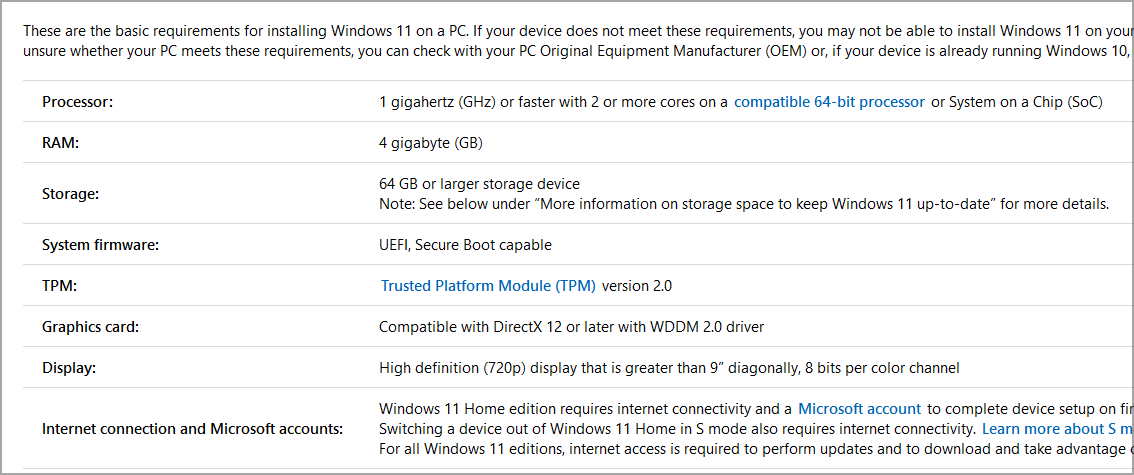
![Mot de passe ordinateur oublié Windows 10 [Útmutató teljes]](/f/99e0a4577b709229f3997f59eff84d8e.png?width=300&height=460)